Vamos falar sobre como criar modelos 3D de embarcações
Publicados: 2018-08-28O transporte de água por um longo tempo atrai um homem. O interesse por navios aparece na infância ao ler livros e assistir a filmes. Com a idade, o interesse por viagens de longa distância muitas vezes se transforma em profissão ou hobby para colecionar modelos de embarcações, interesse por navios, seus tipos, características técnicas. Se você se referir a uma dessas categorias, estará interessado em aprender mais sobre modelagem 3D de navios modernos e históricos. Você pode até encontrar um modelo do lendário Titanic.
Mas vamos falar sobre como criar modelos 3D de embarcações.
Pessoalmente, crio modelos tão complexos por modelagem poligonal, pelo menos, splines. No entanto, o método descrito nesta lição tem suas vantagens para criar um determinado tipo de modelo. A principal vantagem é relativamente simples e rápido. A principal desvantagem deste método é que desta forma não é possível modelar nenhum objeto. Por exemplo, uma pessoa não pode ser modelada dessa maneira.
Se o objeto é tão simples que sua forma pode ser determinada apenas pelos contornos externos das três projeções – o método é totalmente aplicável. De qualquer forma, o método existe e tem o direito de existir.
Por algum tempo teremos que trabalhar na janela de projeção Top. Para ser mais conveniente, expandiremos esta janela para a tela inteira e ocultaremos temporariamente as outras janelas de projeção. Para fazer isso, clique no botão “Maximize Viewport Toggle”. Ele está localizado no canto inferior direito da tela. Quando precisar retornar todas as janelas de projeção, será necessário clicar novamente neste botão.
Agora você precisa desenhar algumas formas spline simples. Para começar a desenhar uma forma spline, siga estas etapas.
Clique na guia Criar. Para fazer isso, clique no botão Criar no lado direito da tela. Muito provavelmente, é pressionado por padrão, mas para saber onde é necessário.
Existem vários botões abaixo deste botão. O segundo à esquerda nesta linha é o botão Formas. Clique. Abaixo há botões, entre os quais há um botão Linha. Clique. Vai escurecer. Então você pode começar a desenhar formas.
As formas de desenho são as seguintes. Atrás do cursor, a linha se estende. Quando você clica repetidamente no primeiro vértice criado, aparece uma caixa de diálogo na qual você deseja confirmar seu desejo de fechar a linha. Se a linha não deve ser fechada, após criar o último vértice, clique com o botão direito.
Desenhe quatro formas, semelhantes às da Figura 1. Embora não seja necessário, você pode improvisar, criar as formas que achar adequadas. Mas não esqueça que ele deve ter a forma necessária para o modelo 3D da motoaquática.
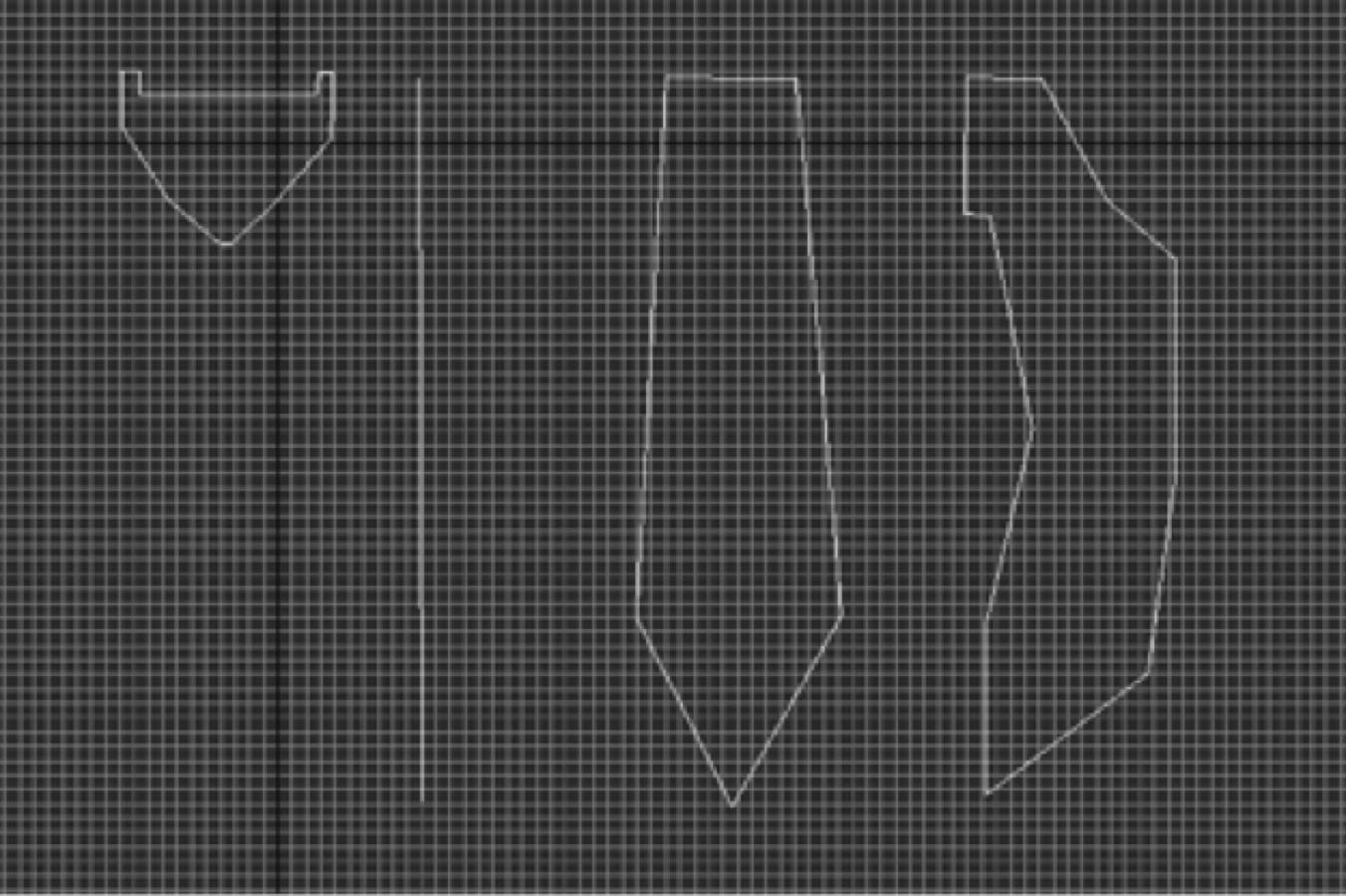
Segundo da direita, – apenas uma linha reta com dois vértices nas extremidades. Por que é necessário, ficará claro mais tarde. As outras três formas são projeções da futura nave 3D.
Mas essas projeções são angulares e feias. Precisamos corrigir isso porque queremos um modelo 3D de embarcação limpo.
Selecione um dos formulários. Clique na guia Modificar. Para fazer isso, clique no botão que está localizado à direita do botão Criar. As configurações da linha editada aparecem na parte inferior esquerda da tela. Na seção Selecionar, existem três botões em primeiro lugar. O primeiro é o Vertex, tem três pontos vermelhos nele. Clique neste botão para realçá-lo em amarelo. Agora você pode selecionar os vértices. Para movê-los, selecione a ferramenta Selecionar e Mover. Está na linha horizontal de botões na parte superior da tela, na barra de ferramentas, e se parece com uma cruz das setas.
Selecione o vértice que cria um ângulo muito grosseiro e clique com o botão direito nele. O menu no qual você deseja selecionar a linha Bezier ou Bezier Corner será excluído. Em ambos os casos, dois marcadores auxiliares amarelos aparecerão perto do topo, movendo-se para que você possa definir o grau de curvatura desejado adjacente ao vértice da curva. A diferença é que ao mover o marcador do tipo Bezier, você altera a curvatura da linha em ambos os lados do vértice, e não apenas com um, como no caso do Bezier Corner.

Ajuste a curvatura das linhas para deixar tudo suave e bonito.
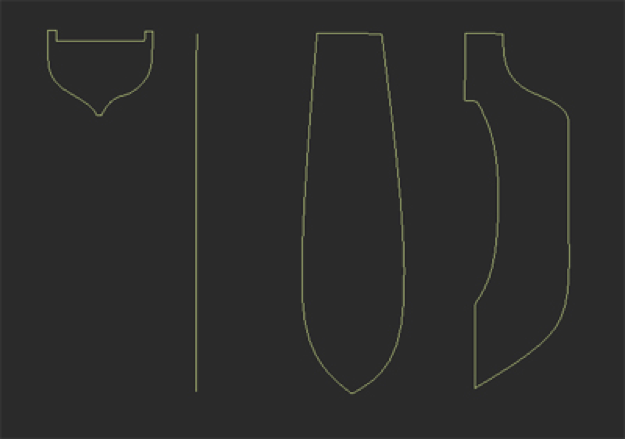
Selecione o primeiro formulário à esquerda, vá para a guia Criar e, logo abaixo do botão Criar, clique no botão Geometria.
Logo abaixo há uma lista suspensa. Por padrão, ele contém a string Standard Primitives. Você deve selecionar a linha Objetos compostos.
Após esta ação, vários botões aparecerão abaixo. Entre eles, você precisa selecionar o botão Loft. Um pouco mais abaixo é fácil encontrar o botão Get Shape. Clique nele e mova o cursor para o segundo formulário, ou seja, para uma linha simples. O cursor muda a aparência. Clique na linha com o botão esquerdo do mouse.
Depois disso, você pode ver o novo objeto criado com base no caminho (linha reta) e na seção (o primeiro formulário). Este objeto pode ser visualizado na janela de visualização em perspectiva. Portanto, clique no botão Maximize Viewport Toggle novamente, selecione a janela de perspectiva e expanda-a.
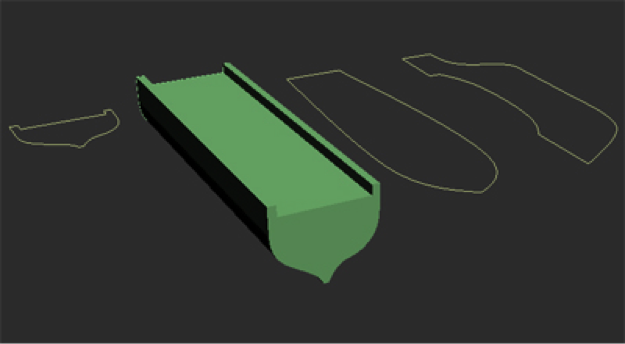
Esse recurso de um objeto Loft composto é frequentemente usado para criar objetos de uma seção e caminho, como rodapé, moldura de retrato, macarrão figurado e similares.
O próximo passo é dar ao disco as formas desejadas em dois outros planos.
No lado direito da tela, há seções das configurações do objeto Loft composto. Você precisa expandir a seção Deformações e clicar no botão Ajustar nela.
A janela Ajustar deformação é aberta. No canto superior esquerdo da janela, há um botão amarelo brilhante Make Symmetrical. É amarelo porque é pressionado por padrão. Pressione-o para fora.
Na mesma linha, localize o botão Obter forma e clique no formulário a seguir, representando a vista de cima do modelo 3D da nossa embarcação. Em mim, acabou não como é necessário. Você precisa usar os botões Espelho Horizontal, Espelho Vertical, Girar 90 CCW e Girar 90 CW. Com a ajuda deles, você pode implantar o plano projetado para que o modelo tome a forma desejada.
Resta especificar o perfil do navio 3D. Na mesma janela, na mesma linha, clique no botão Exibir eixo Y.
Clique no botão Obter Forma novamente e especifique o último formulário. Eu tenho algo estranho, como um banheiro defeituoso.
Embora seja possível que esses sejam problemas subjetivos da minha imaginação, e você não tenha nada a ver com o banheiro. Mas isso não é importante, porque facilmente dei à nave a aparência da nave com os mesmos botões (Espelho Horizontal, Espelho Vertical, Girar 90 CCW e Girar 90 CW).
Essa coisa pode ser convertida em uma grade e editada. Claro, o objeto não pretende ser um modelo completo de alta qualidade, mas pode servir como um espaço em branco para um estudo detalhado. Em outras palavras, pode ser transformado em um bom barco 3D.
A propósito, você pode comprar modelos 3D já criados em https://www.flatpyramid.com/watercraft-3d-models/, há muitos modelos 3D de embarcações lá.
